Plán dokumentov a fotografií - hodnotenie najlepšieho s popisom príležitostí
Obsah
- 1Čo je skenovací program
- 2Ako funguje skener
- 3Ktorá aplikácia na skenovanie dokumentov je lepšia
- 4ABBYY FineReader 10 Home Edition
- 5OCR CuneiForm - premena skenovaného materiálu na tlačový súbor
- 6Scanitto Pro skener pre vysokokvalitné textové dekódovanie
- 7ScanLite pre veľké množstvo dokumentov
- 8Free PaperScan
- 9Utility WinScan2PDF kompatibilný s Windows 10VueScan s veľkým množstvom podporovaných modelov skenera RiDoc so schopnosťou preložiť dokumenty do formátu obrázkov
- 12Viacjazyčný program pre skener NAPS2
- 13Korektor skenovania A4
- 14Klady a zápory programov na skenovanie dokumentov a fotografií
- 15Videá
- 16Recenzie
Vytváranie elektronických kópií obrázkov alebo dokumentov vyžaduje použitie skenovacej operácie. Zariadenie a softvér na tento účel sú samostatnou oblasťou počítačového vybavenia. Kombináciou tlačiarní a skenerov vznikla nová trieda digitálnych zariadení - multifunkčné zariadenia (multifunkčné zariadenia). Ak chcete vytvoriť vysokokvalitnú kópiu fotografie a dešifrovať skener dokumentov získaný počas procesu, potrebujete skenovací program, ktorý pracuje s rôznymi typmi.a vytvorí konečný súbor v ľubovoľnom formáte, ktorý vyžaduje používateľ.
Čo je skenovací program
potrebné k prevádzke softvér skenera by mala uľahčiť užívateľovi pracovať s rôznymi typmi surovín, podporovať prácu so všetkými hlavnými značkami skenerov, MFP, aby zabezpečili výber požadovanej veľkosti, kvality, veľkosť výsledného súboru. Súčasťou týchto funkcií, ktoré majú štandardné funkcie operačného systému Windows. Existujú programy tretích strán, ktoré dokážu previesť naskenovaný obsah do grafického alebo PDF formátu. Najväčšou hodnotou medzi všetkými nástrojmi sú programy rozpoznávania textu.
Windows Prostriedky
Operačný systém Windows má vstavané funkcie od skenerov. Obsahuje štandardné ovládače pre väčšinu týchto zariadení od rôznych výrobcov. Voľba modelu sa vykoná pri prístupe k nástroju skenovania. Ak chcete skontrolovať jeho dostupnosť, môžete otvoriť Správca zariadení, časť "Zariadenia na spracovanie obrazu". Ak sa vaše zariadenie nenachádza v zozname dostupných zariadení, jeho ovládač musí byť stiahnutý z internetu a nainštalovaný. Ak chcete prejsť do režimu skenovania, potrebujete:
- kliknite na Štart-> Ovládací panel-> Skenery a fotoaparáty;
- kliknite na ikonu zariadenia alebo jeho meno vodiča;
otvorí sa okno sprievodcu digitálnym fotoaparátom alebo skenerom, stlačte tlačidlo "Next"; - môžete jemne doladiť nastavenie stlačením tlačidla "Konfigurovať", vybrať jas, kontrast, rozlíšenie obrazu;
- vyberte typ obrazu, ukážte výsledok, kliknite na položku Zobraziť;
- po kliknutí na tlačidlo Ďalej v novom okne zvoľte názov konečného súboru, jeho umiestnenie;
- , ďalšie kliknutie na tlačidlo "Next" spustí proces skenovania.
Od štandardu Windows 7 sa zdokonalila štandardná funkčnosť pracovného programu zo statických skenerov a skombinovala sa s faxovou tlačou. Ak chcete spustiť úlohu, vyberte možnosť Správca zariadení - & gt; Zariadenia na spracovanie obrazu - & gt; Fax & Scan - & gt; Nové skenovanie. Ďalšie kroky na konfiguráciu, ukážku, spustenie procesu a ukladanie výsledkov sú rovnaké ako vyššie.
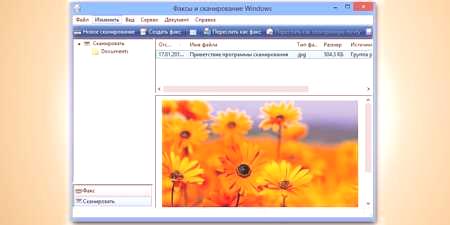
Programy pre skenovanie dokumentov do jednoduchého grafického súboru
Špecializované programy skenovania sú zamerané nielen na získanie kvalitných kópií originálov, ale aj na uľahčenie práce s používateľmi rôznych úrovní porozumenia s počítačmi. Ak chcete získať jednoduchú kópiu ako grafický súbor, potrebujete:
- sťahovať, inštalovať a spúšťať program;
- vyberte model svojho multifunkčného zariadenia, vložte do neho pôvodný obrázok;
- stlačte tlačidlo "Scan";
- program v dialógovom režime ponúkne možnosť výberu typu grafického súboru, miesta uchovania a možností ďalšieho konania s výsledkom.
Program na skenovanie dokumentov PDF a digitalizáciu dokumentov
Existujúce programy sú schopné nielen skenovať obraz, ale aj robiť všetky potrebné kroky na jeho spracovanie. V tomto prípade existuje možnosť manuálnehoNastavenie rýchleho automatického podávania pre veľký počet strán, ktoré sa ukladajú vo formáte PDF. Pohodlnosť tohto formátu je vysvetlená širokou škálou možných manipulácií s digitalizovanými dokumentmi, medzi ktoré patria:
- auto-orientácia stránok;
- priblíženie a polohovanie;
- dokladov;
- vytváranie hesiel;
- zmena poradia, zlepšenie kvality
- požadovanú veľkosť výstupného súboru;
- skupinové korekčné operácie - orezávanie, kontrast a iné operácie.

Nástroj na skenovanie fotografií
Profesionálne spracovanie fotografií vyžaduje dostupnosť nástrojov s veľkým rozlíšením, farbami, odtieňmi. Jedným z najlepších rozhraní na skenovanie fotografických materiálov je nástroj ControlCenter. Poskytuje možnosť spracovávať fotografie, jednostranné a obojsmerné dokumenty, uložiť ich vo formáte JPEG, PDF. Tento nástroj funguje so všetkými verziami systému Windows. Prijatý výsledok je možné odoslať e-mailom priamo z jeho rozhrania.
Ako funguje skener
Princíp fungovania skenera je založený na rozdiele medzi naskenovaným povrchom svetelného toku zo silného zdroja svetla. Odrazený signál cez hranol vstupuje do fotosenzitívneho prvku, ktorý definuje charakteristiku obrazu tohto bodu. Čím je vyššie rozlíšenie, tým lepšia bude kópia. Program pre snímač prijíma signál o každom bode naskenovaného obrazu, prevádza ho na číselný kód, ukladá dáta pre každý bod v pamäti počítača.

snímania rozhranie
V procese normalizácie skenerov rozpoznávanie obrazcov v roku 1992 navrhol TWAIN štandard (angl. "Dva"). Poskytuje vynikajúcu koordináciu príležitostí medzi počítačom a skenovacie funkcie. Od roku 2000 je štandard bol predstavený ich interakcie s operačným systémom Windows, ktorý sa nazýva WIA (angl Windows Image Acquisition -. Zachytenie Windows). To sa líši od TWAIN, ktorý podporuje základné funkcie skenovania a náhľadu. Jeho prednosťou je podpora všetkých typov snímacích zariadení a verzie systému Windows.
Profesionálne skenery pre priemyselné použitie grafického užívateľského rozhrania ISIS (Eng obrazu a skenera Špecifikácia rozhrania. - špecifikácie rozhraní a obrazové skenery), ktorej súčasťou je ďalšie efekty. Operačný systém Linux používa zjednodušenú dialóg s prístupom do viacúčelového zariadenia v sieti založenej na štandarde SANE (angl Scanner Access teraz -. Jednoduchý prístup k skeneru). Pri práci s bežným skenerom alebo MFP je vhodnejšie rozhranie TWAIN, pracovať s fotoaparátom jednoduchšie použiť štandardné WIA.
Čo sa aplikácie pre skenovanie dokumentov lepšie
Voľba programu pre skener určený vašim potrebám. Jednoducho kopírovanie zachovanie PDF alebo odosielať e-maily môže urobiť akýkoľvek slobodný softvér pre skenovanie. Veľa voľného systémy OCR založené Tesseract rozpoznávanie textu. Ak máte dokončiť dokument, ktorý má komplexný formáte so zachovaním jeho štruktúru, odstránenie zbytočných tieňov aleboChyby vyžadujú výkonný systém FineReader.
ABBYY FineReader 10 Home Edition
ABBYY FineReader 10 Home Edition je najslávnejší, najrozšírenejší a najvýkonnejší program na skenovanie a rozpoznávanie programu ABBYY FineReader 10 Home Edition. S jeho pomocou sa riešia tieto úlohy:
- preklad všetkých materiálov do elektronickej formy so zachovaním typu a štruktúry;
- zasielanie výsledkov práce elektronickou poštou alebo publikovanie na internete;
- získanie obrazu zo skenovacieho zariadenia, z multifunkčného zariadenia, digitálneho fotoaparátu alebo mobilného telefónu so zabudovanou kamerou;
- presné rozpoznávanie, zachovanie formátovania dokumentov;
- digitálne rozpoznávanie obrazu;
- vysoko kvalitné rozpoznávanie, čo vám ušetrí v pohodlnom formáte pre vás;
- podpora pre 178 jazykov vrátane cyriliky;
- program je zaplatený, ale po registrácii je skúšobná doba.

OCR CuneiForm - prevod naskenovaného materiálu do tlačového súboru
Jedným z najlepších nástrojov v rodine OCR (anglické optické rozpoznávanie znakov - optické rozpoznávanie znakov) je CuneiForm. Ide o systém na rozpoznávanie textových a textových fragmentov v grafických súboroch. Obrovskou výhodou je schopnosť pracovať s akýmikoľvek typmi tlačových produktov, písaných dokumentov, zlých x kópií. Program používa unikátne algoritmy, má vstavaný testovací editor, ktorý dá používateľovi príležitosť:
- pracovať s tabuľkami akéhokoľvek formátu, štruktúry alebo hierarchie;
- automatické alebo ručné fragmentovanie textov;
- definuje viac ako 20 najrozšírenejších jazykov;

Skener Scanitto Pro pre vysokokvalitné dekódovanie textu
Medzi programy pre prácu s predmetom skenovania materiálu patria nástroje, ktorých zameranie je jasne označené. Navrhovaný program Scanitto Pro má jednoduché nastavenie, jasné rozhranie a pracuje s mnohými modelmi skenera. Má schopnosť uložiť výsledok práce v ľubovoľnom formáte, ako sú PDF, BMP, JPG, TIFF, JP2 alebo PNG. Jeho hlavným účelom je dekódovať zložité texty vo formátoch DOCX, RTF, TXT. Tento nástroj je implementovaný na ovládači skenera TWAIN, ktorý zaisťuje vysokú kvalitu finálneho materiálu.
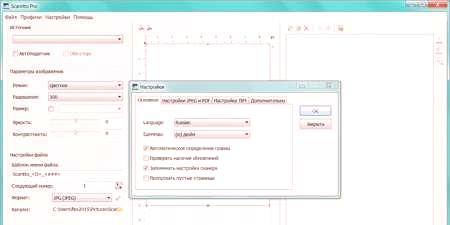
ScanLite pre veľké množstvo dokumentov
Na spracovanie veľkého počtu monotónnych dokumentov, ktoré vyžadujú spracovanie s rovnakými nastaveniami, je nástroj ScanLite. Má viac ako 25 nastavení, ktoré sú prístupné v jednom okne. Ak chcete spustiť proces, musíte kliknúť na tlačidlo "Skenovať dokumenty" a vybrať miesto, kde sa uložia výsledky práce. Automatickým spôsobom je nastavenie kvality a veľkosti súborov, zmenšenie ich veľkosti pre presmerovanie e-mailom.

Voľný papier
PaperScan je zadarmo na stiahnutie, freeware a má dobrú funkčnosť. Nevyžaduje výkonný počítač, ktorý má malú veľkosť, podporuje veľký počet modelov skenera, multifunkčné zariadenia. Program pracuje so zariadením na rozhraniach TWAIN a WIA, poskytuje vysoko kvalitné skenovanie. jehosú zvažované hlavné príležitosti:
- automatické kŕmenie;
- odreniny;
- čiernobiele režimy a farebné režimy pre spracovanie obrázkov a obrázkov;
- úprava jasu, kontrastu a iných charakteristík;
- je galéria efektov pre obrázky.

Windows-kompatibilný WinScan2PDF utility
Pre rýchlu operáciu v akejkoľvek verzii systému Windows príde prenosný a bezplatný nástroj WinScan2PDF. Funguje rýchlo a prevádza dokumenty priamo do súboru PDF. Jeho hlavnými výhodami sú:
- automatické skenovanie a prevod dát na viacstránkový formát PDF;
- ukladanie všetkých stránok do jedného súboru.
- schopnosť vytvárať dokumenty z veľkého množstva zdrojových stránok.

VueScan s veľkým množstvom podporovaných modelov skenerov
Použite plné možnosti skenovania nástroja VueScan. Poskytuje možnosť vykonať hardvérové nastavenia pre skenovanie, korekciu farieb, skenovanie dávok. Rozhranie VueScan podporuje viac ako 100 typov filmov, čo uľahčuje prácu s negatívmi a diapozitívmi. Poskytuje priamy výber masiek, ručné nastavenie farebných komponentov. Môžete vytvoriť individuálny profil a uložiť všetky potrebné nastavenia. VueScan môže pracovať s viacerými skenermi s centralizovaným riadením.
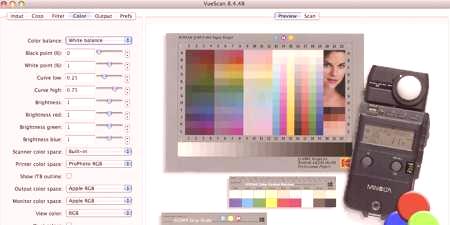
RiDoc so schopnosťou preložiť dokumenty do formátu obrazu
S RiDoc možným skenovaním s montážouVýsledkom je preddefinovaná veľkosť, ktorá je vhodná pri zostavovaní veľkých adresárov. Tento nástroj funguje skvele s skenermi HP a Canon a je schopný:
- pracujú s podávaním papierových dokumentov v automatickom režime;
- vytvárajú galérie naskenovaných materiálov;
- exportné dokumenty do grafických formátov pomocou virtuálnej tlačiarne RiDoc;
- vodoznak;
- uložiť výsledky v grafických formátoch tiff, bmp, jpeg, png;
- export elektronických verzií do súborov MS Word a PDF.
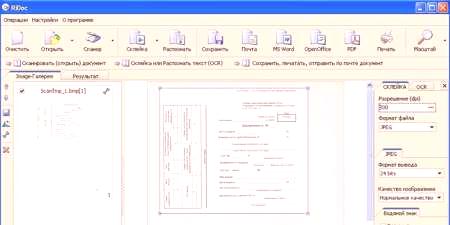
Viacjazyčný program pre skener NAPS2
Nástroj NAPS2 je úplne bezplatná aplikácia, ktorá neobsahuje obsesivu pre mnoho bezplatných reklamných produktov alebo nežiaducich softvérových modulov. Poskytuje jedno kliknutie s jednoduchým profilovaním pre rôzne zariadenia. Jeho pluses sú:
- uložiť funkciu s voľbou formátu PDF, JPEG, PNG, viacstránkový TIFF a ďalšie;
- je kompatibilný s TWAIN, WIA a;
- ľahká úloha všetkých potrebných parametrov - DPI, veľkosť stránky, hĺbka farby.
- čítanie zo sklenených platní, ADF, obojstranná podpora;
- Optické rozpoznávanie znakov (OCR) v každom zo 100 jazykov.
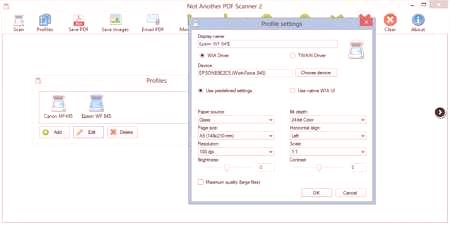
Korektor skenovania A4
Často v podnikaní je potrebné kopírovať alebo ukladať v digitálnej podobe kópie dokumentov A4. V takom prípade je vhodné používať funkciu skenovania korektora A4. Ak je zdrojový súbor nízkej kvality, potom pred dešifrovaním je potrebná stránkavyčistiť Tento nástroj urobí všetko bez použitia grafického editora. Okrem toho má nástroj:
- ukladanie a tlač naskenovaných obrázkov;
- možnosť postupného prijímania viacerých kópií;
- vysokorýchlostné skenovanie a uloženie dokumentov v akomkoľvek formáte;
- voľba prirodzených farieb alebo gradácií šedej;
- korekcia obrazu.

Klady a zápory programov na skenovanie dokumentov a fotografií
ABBYY FineReader 10 Home Edition je vlajkovou loďou skenovacieho softvéru s mnohými nastaveniami. Tento profesionálny program má svoje výhody a nevýhody. Negatívna je platená verzia s skúšobným obdobím dvoch týždňov alebo limitom 55 naskenovaných stránok. Výhody:
- rozpoznáva texty na obrázkoch;
- podporuje automatický dávkový režim;
- jasný výklad týchto textov;
- rozpozná akékoľvek jazyky;
- vám umožňuje skenovať obrázky, texty, fotografie nízkej kvality.
Program OCR CuneiForm Scanner má nasledujúce plusy:
- užitočnosť je bezplatná;
- text je opravený pomocou slovníkov;
- dešifruje obrázky nízkej kvality;
- ukladá štruktúru a formátovanie textov.
Nevýhody:
- v textoch sa vyskytujú chyby;
- podpora pre 24 jazykov.
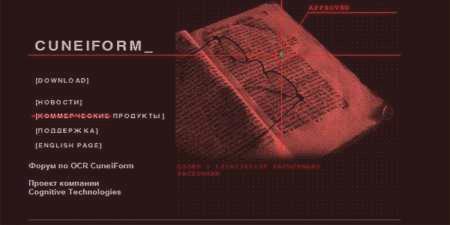
Špeciálny program Windows WinScan2PDF má jednu nevýhodu - text sa ukladá iba vo formáte dokumentu. Výhody:
- rýchle dešifrovanie textov;
- minimalistické používateľské rozhranie.
Voľný nástroj SimpleOCR má mínus - neexistuje podpora ruského jazyka. Výhody:
- správna prevádzka s vysokou presnosťou;
- odstraňuje šum z grafiky;
- upravovanie prijatých textov.
Freemore OCR je bezplatný, ľahko použiteľný nástroj, mínus ktorý - pre dekódovanie ruských textov je potrebné stiahnuť jazyk. Existuje niekoľko výhod:
- šifruje a dešifruje súbory;
- poskytuje prehľad o vlastnostiach dokumentu;
- jednoduché rozhranie;
- správny výsledok na výstupe;
- pracuje súčasne s viacerými skenermi.
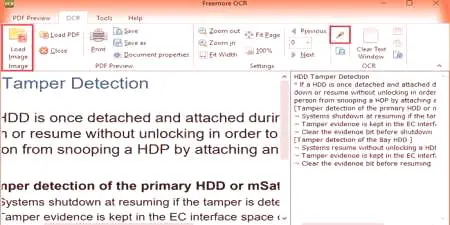
Videá
Recenzie
Gennady, 47 rokov
Na skenovanie dokumentov používam aplikácie Office Office. Mám rád možnosť zobraziť ukážku výsledku. Pri práci s viacstranovými dokumentmi, ako sú pasy, certifikáty a iné osobné dokumenty veľkého počtu ľudí, kliknete na tlačidlo Skenovať a všetko funguje.
Alex, 33 let
Vážny postoj k podnikaniu si vyžaduje kompetentnú prácu vo všetkých oblastiach. Pri práci s grafickými informáciami potrebujete kvalitný univerzálny softvér. Považujem FineReader za najlepšie dnes. Keď vieme, že všetci zamestnanci používajú tento nástroj, je možné od nich požadovať kvalitatívny výsledok.
















